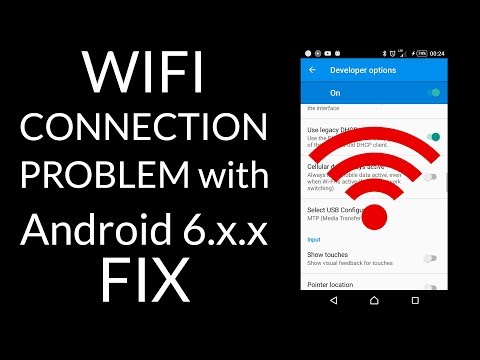
Turinys

Nuimkite apsauginį dėklą. Nors šie atvejai gali suteikti jums ramybę, yra keletas tokių, kurie trukdo signalui. Jei „WiFi“ sumažės po to, kai įdėsite vieną iš jų, pašalinkite jį ir patikrinkite, ar jis sukelia signalo nutrūkimą. Jei taip, raskite tokį, kurio nėra.
„WiFi“ miego politiką nustatykite į „Visada“. Pagal numatytuosius nustatymus „WiFi“ ryšys „Android“ yra nustatytas atjungti, kai telefonas persijungia į laukimo režimą. Tai yra pagrindinės „Android“ sistemos dalis, kuri sumažina akumuliatoriaus sąnaudas, kai prietaisas nenaudojamas. Norėdami pašalinti šią galimybę, atlikite šiuos veiksmus:
- Pagrindiniame ekrane palieskite Programos.
- Suraskite ir palieskite Nustatymai> „Wi-Fi“.
- Paspauskite meniu.
- Palieskite Išplėstinė.
- Bakstelėkite Laikyti „Wi-Fi“ įjungtą miego metu.
- Pasirinkite parinktį.
Keisti maršrutizatoriaus saugos nustatymus. Jei turite visišką prieigą per tinklą, prie kurio prisijungiate, ir turite pagrindinių žinių apie maršrutizatoriaus nustatymus, galite pabandyti pakeisti naudojamą tinklo saugumą. Norėdami sužinoti instrukcijas, galite patikrinti maršrutizatoriaus vartotojo vadovą arba kreiptis į maršrutizatoriaus gamintoją.
Pabandykite naudoti statinį IP adresą. Paslaugų teikėjai dažnai abonentams suteikia dinaminius IP adresus, tačiau jei turite vieną statinį IP adresą, galbūt norėsite paskambinti savo paslaugų teikėjui ir paprašyti teisingų nustatymų. Štai kaip rankiniu būdu nustatote „Sony Xperia Z“ IP adresą:
- Pagrindiniame ekrane palieskite Programos.
- Suraskite ir palieskite Nustatymai> „Wi-Fi“.
- Palieskite ir palaikykite tinklą, prie kurio esate prisijungę.
- Palieskite Keisti tinklą.
- Pažymėkite langelį Rodyti išplėstines parinktis.
- Dalyje IP parametrai pasirinkite Statinis.
- Slinkite žemyn ir įveskite reikiamus nustatymus.
- Palieskite Išsaugoti.
Patikrinkite, ar nėra firmware atnaujinimų. Tai taikoma tiek jūsų telefonui, tiek jūsų maršrutizatoriui. Norėdami gauti instrukcijų, galite susisiekti su maršrutizatoriaus gamintoju ir telefono „Nustatymų“ skiltyje patikrinti, ar yra kai kurių „Android“ naujinių.
Gamykliniai nustatymai. Paprastai to nerekomenduojame, nes yra daug dalykų, kuriuos reikia padaryti. Bet jei kas nors nepavyksta, tai yra paskutinis jūsų pasirinkimas. Dažniau ši procedūra padeda, kai kyla problemų dėl „WiFi“ problemų, kurių, atrodo, nepavyksta išspręsti.
Turite problemų su savo telefonu?
Parašykite mums el. Laišką adresu [apsaugotas el. Paštu] ir mes padėsime jums rasti sprendimus. Pateikite kuo daugiau informacijos, kad žinotume, nuo ko pradėti ir kaip galime jums padėti. Tačiau negalime garantuoti, kad galėtume atsakyti į kiekvieną gautą el. Laišką.


